私が学生時代はようやく緑色のマーカーで消すと赤い下敷きで見えなくなり、それをテスト勉強に使用していましたが、今では暗記するものもスマートフォンに送れる時代になっていたのをご存知ですか!?
なんとマーカーで消した部分をそのままカメラでスキャンしてスマートフォンで持ち運べるのです!
これは非常に便利!
と言っても資格も最近取得して、とりあえず勉強は一段落していたので買わなかったのですが、もう1つ気になるアイテムを発見。
なんとマーカーで囲った部分紙のスクラップをそのままスキャンしてスマートフォンに保存出来る!という便利グッズ!
確かに今の生活スタイルでは本を読んだり新聞をチェックしたりするので、これはありがたいです!
ということで、今回は便利なマーカー『アンキスナップ スクラップ用マーカー』をご紹介したいと思います。
気になったことをすぐに囲ってスマホで保存!画期的なマーカーでよりスマートにスクラップすることができる!
以前、私も『気になった部分を切り取って保存』することをしていたことがあります。
けど、やはり保存するのが困難ですよね。
スクラップが溜まるほど、部屋は汚くなってしまいますし、興味がなくなってしまうと、すぐにゴミになってしまうデメリットがありました。
しかし、気になった記事や心に残った内容なんかは何度も読み返したくなります。
本を読んでいるときなんかも結構「お!これは…」と思う内容も多いです。
購入した雑誌も気になる記事を発見しても、ずっと自宅に置いておけばスペースを取るため、破棄しないといけません。
そんなときもこの『アンキスナップ スクラップ用マーカー』を使用すれば、今までの『スクラップはスペース確保が困難』という状態を解消できちゃいますよ。
早速アンキスナップを準備していこう

アンキスナップの後ろには使い方などが記載されており、さらに簡単に開封しやすいように切り取り線が入っていました。
開封すると、アンキスナップと一枚の名刺のような紙が入っています。
実は、アンキスナップは専用のスマートフォンのアプリ『AnkiSnap』と連動しており、スマートフォンにマーカーで囲った文章などを保存するためにはシリアルナンバーが必要になってきます。
もちろんペンとシリアルナンバーは同梱されており、上の写真の名刺のような紙の裏側にシリアルナンバーが記入してあります。
また、画期的なマーカーというだけではなく、通常のマーカーとして使用するときのも便利な『ノック式』を採用しています。
私が学生時代だった頃は、マーカーと言えばキャップ式だったなぁ。
ボールペンのようにマーカーもノック式になり、キャップをなくして買ったばかりなのにインクが乾いてしまう…(経験あり)ということもなくなりますね。w
書き心地について
マーカーなのに非常に軽いので、とってももちやすいです。
インクの出も悪くないので、通常のマーカーと同じように使用出来ます。
アンキスナップは水色と今は限られた色しか用意されていません。
人気が出ればこれから色も増えるかもしれませんね。
実際囲むだけなので、私は色を特に気になりませんが…。w
スマートフォンにマーカーで囲った部分を取り込むためアプリを用意する
さて、通常のマーカーでしたら、レビューもここまでですが、今回は『スマホにスクラップを取り込める』という非常に魅力的な能力があるマーカーですので、そちらもご紹介して行こうと思います。
まず、アンキスナップスクラップ用マーカーとは別にアプリケーションをダウンロードする必要がありますね。
こちらはもちろん無料でダウンロードできますので、『AnkiSnap』というアプリをダウンロードしてください。
ダウンロードしてアプリを起動するとこちらの画面に移っていきます。
このアプリの起動もマーカーの線が入ってオシャレなので見逃さないようにして下さい。w
メインの画面が登場します。
このままではまだアンキスナップは使用出来ませんので、赤色の『ID登録はこちらです』というボタンが誘っている左上の『ID』をタップしましょう。
ID登録というのはアンキスナップに付属してついてきた『シリアルナンバー』を登録して下さいという意味ですので、別途料金が発生することはありません。
そして『ID』をタップしますと、こちらの画面に移ります。
まだシリアルナンバーを入力していませんので、早速『IDを登録する』の上の白線のバーをタップして、アンキスナップを購入してきたときについてきたシリアルナンバーを入力しましょう!
アンキスナップのシリアルナンバーを登録すると、上の写真のように登録が完了しましたというメッセージが出てきます。
これでアンキスナップを使用する準備ができました。
実際に新聞の文章を囲ってみよう!
さて、登録も完了してわき上がるのは、「本当に使えるの?」ということですよね?
ということで実際に使用してみました。
使った新聞は名古屋市内に住んでいると自宅ポストに入ってくる『広報なごや』という新聞です。
もう三年弱住んでいるので分かったことですが、取りあえず今回はゴミの出し方についての記事をテストとして使用してみました。
さて、このようにアンキスナップで実際にスクラップとして残したい部分を囲います。
通常のスクラップだといちいち紙をハサミで切らないといけませんが、マーカーで囲うだけなので非常に楽チンですね。
マーカーで囲ったら、あとはアプリケーション『AnkiSnap』を起動して、メイン画面にある『SCRAP』というボタンをタップして撮影していきましょう。
マーカーで囲った部分が黒い線で囲われているのが分かるでしょうか?
このように撮影するだけで囲った部分が自動で処理されます。
もちろん気になる部分がある場合は、手動で修正することも可能です。
最後にスクラップに名前をつけます。
スクラップに名前をつけるのは紙の場合はできませんよね。
簡単にフォルダからも見ることができ、「あぁこれ!懐かしい!」とすぐに探せると思います。
もちろんSNSやカメラロールに保存も可能
このアプリのフォルダからしか見れないのか…と思ったらあまり便利グッズになりませんが、その辺りもしっかり対応してくれています。
AnkiSnapのフォルダでスクラップの写真を見れば、上の写真のようにTwitterに投稿したり、メールで送信、もちろんスマートフォンやiPhoneのカメラロール、カメラフォルダに保存することも可能です。
ですので、一度保存してしまえばいちいちこのアプリケーションを起動せずに見ることも可能です。
ひログまとめ
気になる記事はあったけど…忘れた…。
という場面は今まで私は何度も経験しています。
しかし、これは非常にもったいないことです。
自分の興味があることをうっかりメモをせずに通り過ぎてしまえば、その後その記事が人生を変える一行だったと考えると…ゾッとしますよね。
でもスクラップするのはちょっと…。と思っている方もスマートフォンのカメラロールに保存出来るならどうでしょうか?
とっても撮影するときもワクワクしますし、実際にスマートフォンに保存されますので、正直って何度も見返すことが可能です。
今回はアンキスナップスクラップ用マーカーの紹介ですが、暗記用マーカーも持っていればこちらも必ず役に立つと思います。
このアイテムがあればテスト前の通学の電車で混み合っていても、紙を出さずにスマートフォンで勉強が出来てしまうんですね。
私の学生時代にはこのようなアイテムはなかったので、必死に緑のマーカーで消して赤い下敷きで隠して電車で勉強していました。w
どんどん効率が良くなるアイテムが世に出回っています。
活用すれば、時間の短縮にもなりますし、便利で何かを取得するときに遠回りをせずに済むかもしれません。
是非、気になる記事や文章を見つけた時にアンキスナップのスクラップ用マーカーを使用してみてはいかがでしょうか?








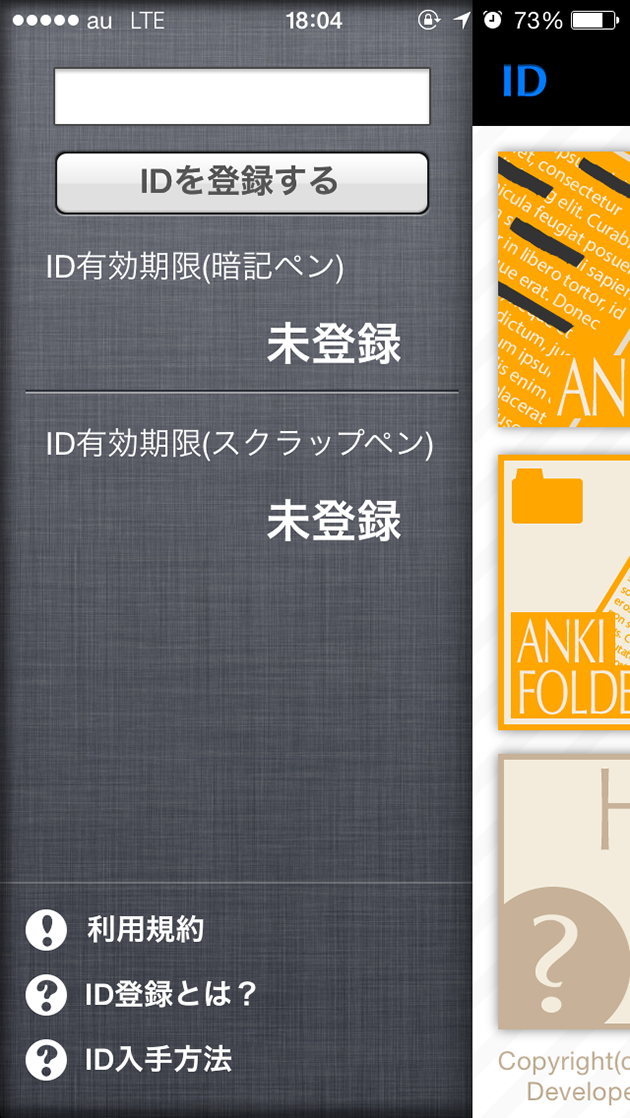
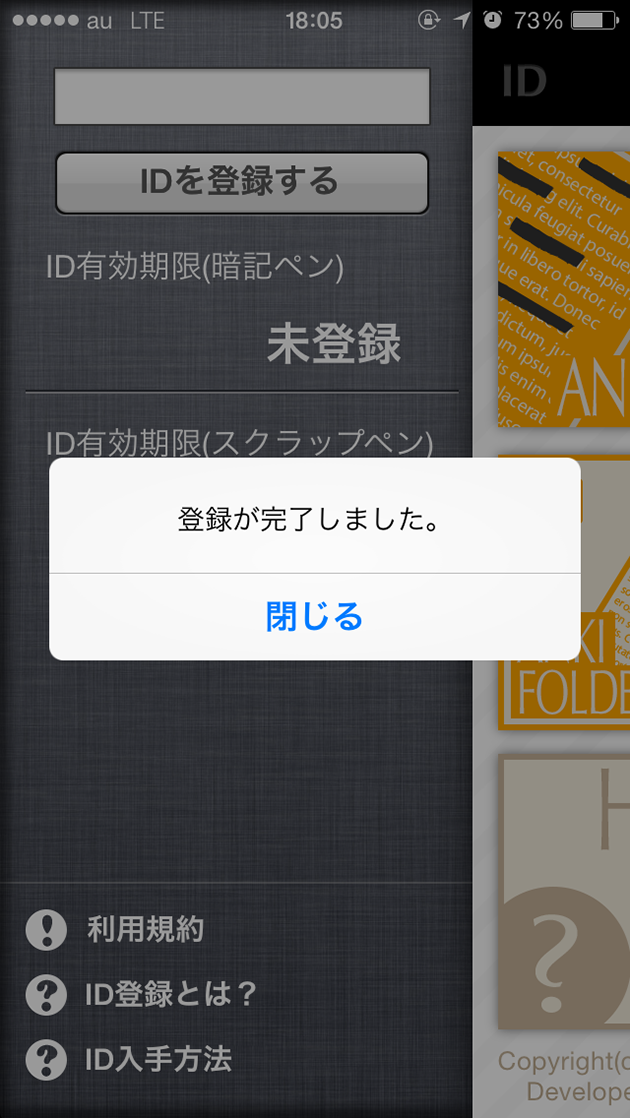


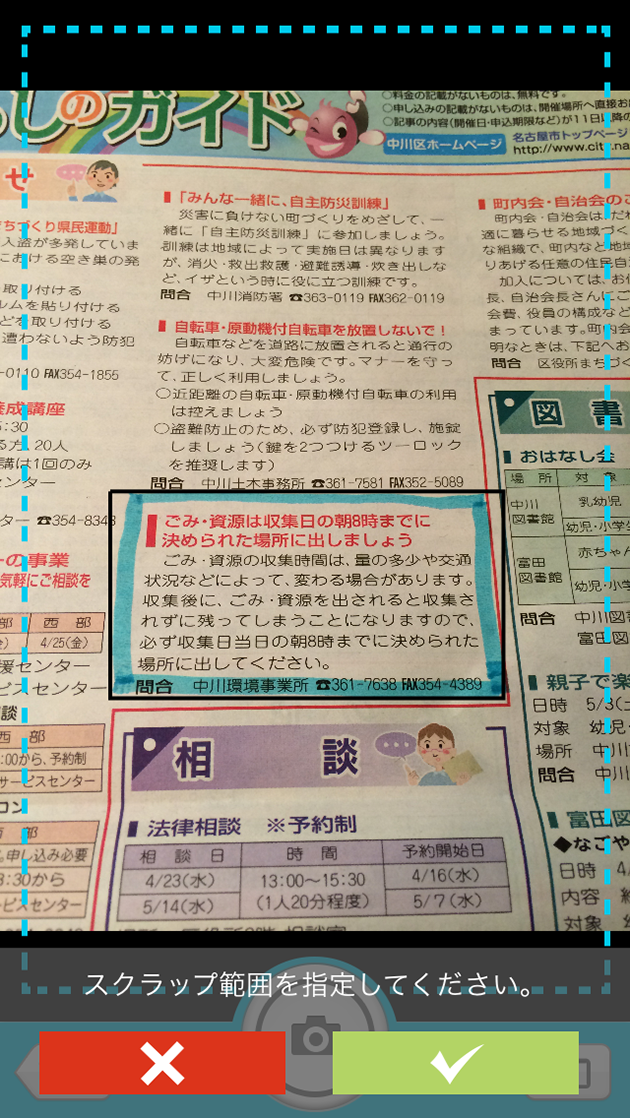
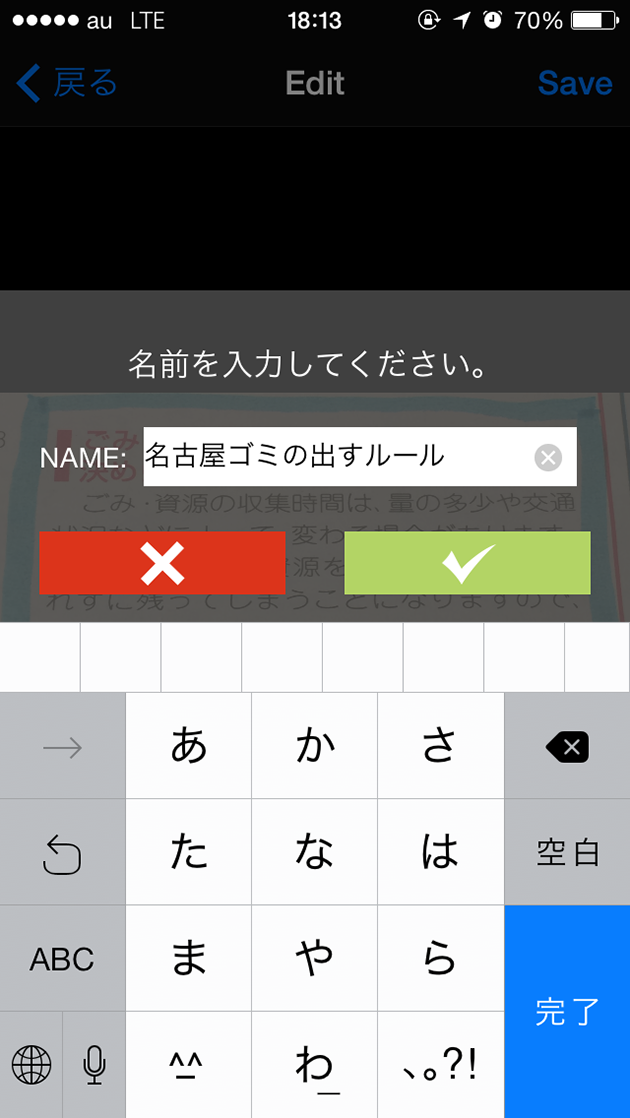
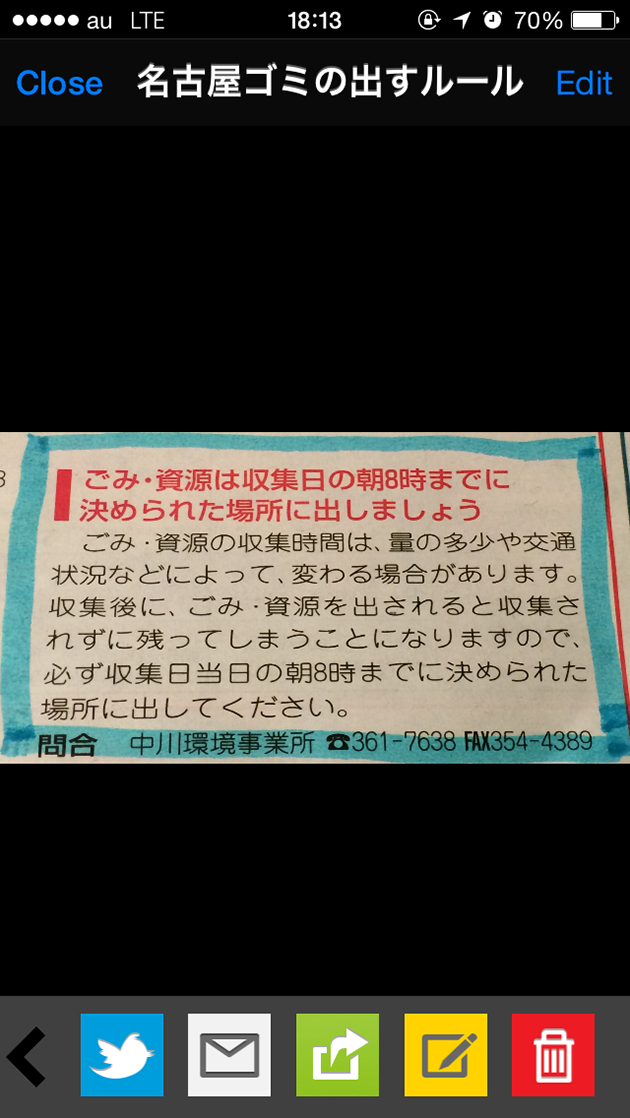

LEAVE A REPLY